如何自动安装win7系统?win7自动安装系统步骤
作者:要赢全靠浪人气:如何自动安装win7系统?给电脑安装系统对普通用户来说是一项复杂的操作,有些用户既不想用U盘装系统,也不想自己下载系统镜像安装,那么能不能全自动安装win7系统?其实是可以的,我们可以使用好装机一键装系统软件,全自动帮助你安装好win7系统,下面就跟大家介绍win7自动安装系统步骤。
用户须知:
1、需要有网络连接,自动装系统软件需要联网在线下载系统镜像文件
2、要求当前系统可以正常启动,如果系统损坏无法启动,需要用U盘装系统
相关教程:
电脑重装系统会丢失哪些盘的东西
u盘启动安装64位系统教程
uefi系统文件大于4g安装方法
一、操作准备
1、系统可以正常使用,有网络连接
2、自动装win7系统软件下载:好装机一键重装系统下载
二、win7系统自动安装步骤如下:
1、首先做好相关数据的备份,比如导出浏览器书签、用驱动精灵备份驱动等,然后下载好装机自动装系统软件,官网下载地址http://www.haozhuangji.com/;
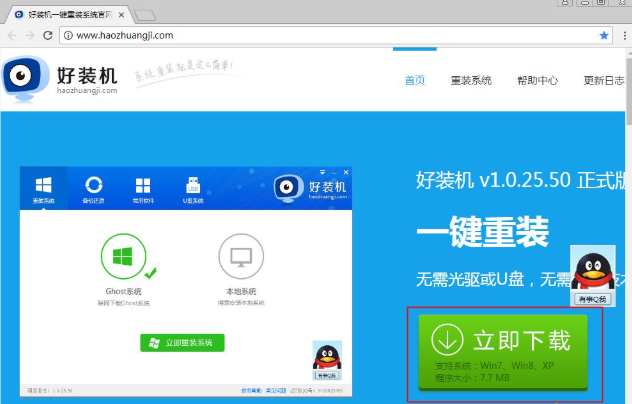
2、下载到本地,双击运行,打开好装机主界面,点击【立即重装系统】;
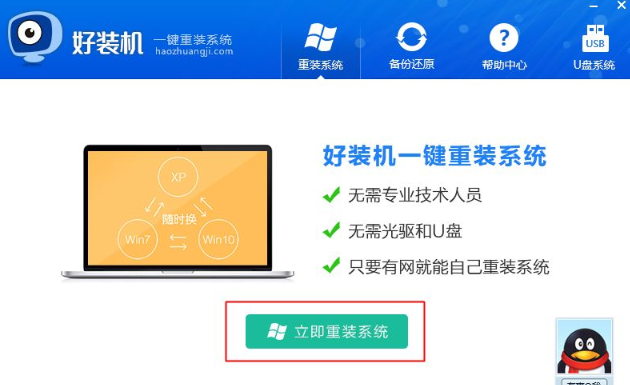
3、进行电脑和网络环境的检测,如果没有网络,不能用此工具自动装win7系统,检测完成,下一步;
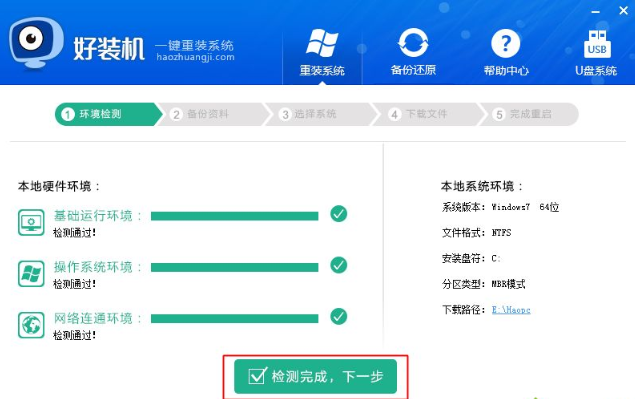
4、选择要备份的文件,一般是桌面文件比较重要,点击备份资料并进行下一步;
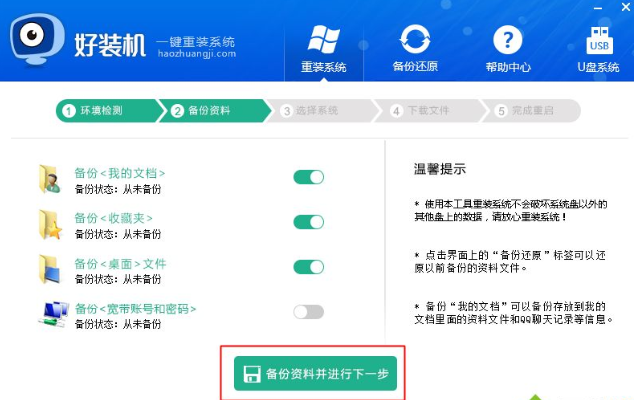
5、选择要安装的win7系统版本,2G运行内存装win7 32位系统,4G以上运行内存装win7 64位系统,点击【安装此系统】;
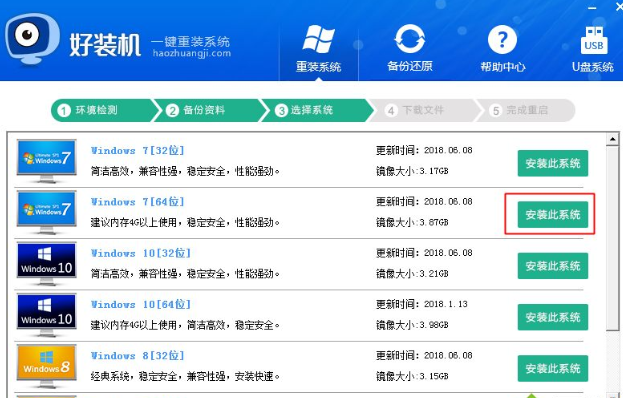
6、执行win7系统镜像的下载,下载速度取决于网速;
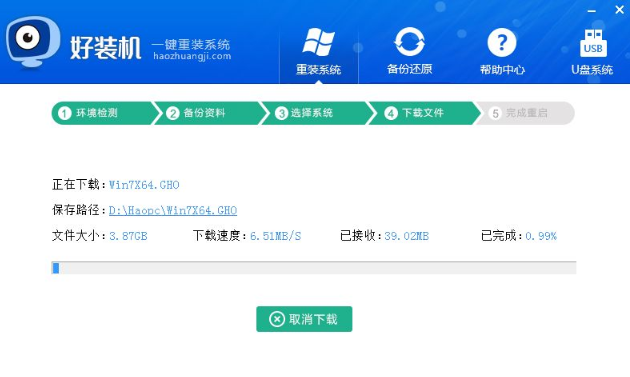
7、下载完成后,一切准备就绪,10秒后会自动重启计算机;
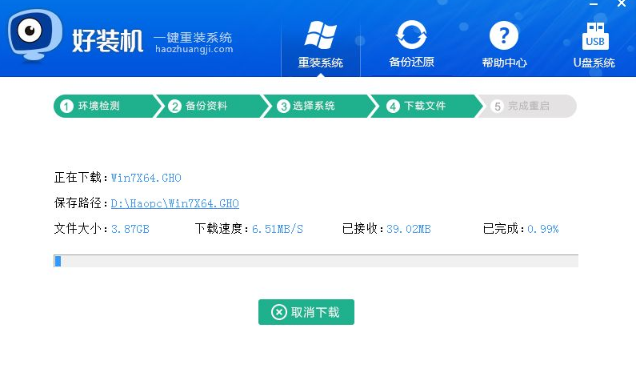
8、重启后自动执行好装机一键重装程序;

9、进入这个界面,开始执行win7系统自动安装部署到C盘的操作,等待即可;
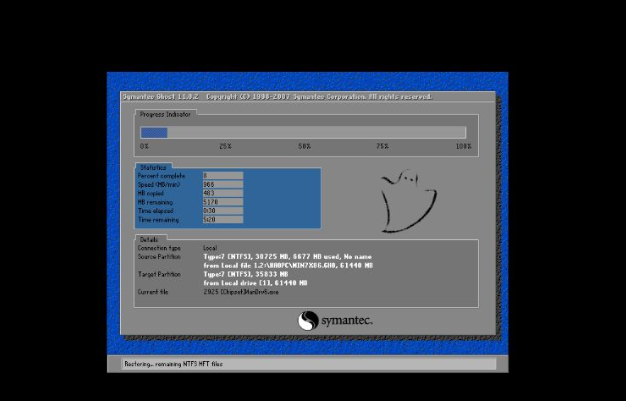
10、操作完成后,自动重启进入win7系统驱动安装、系统配置、系统激活等过程;
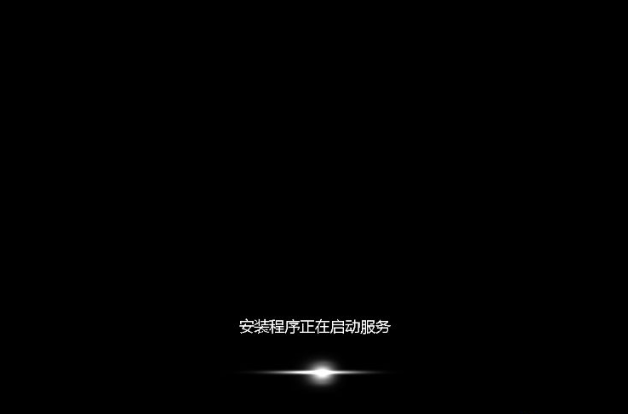
11、最后启动进入全新win7系统界面,自动装win7系统过程结束。

以上就是自动安装win7系统的方法,只需要一个软件,就可以全自动安装win7系统,非常简单。
windows7系统iso文件制作成U盘启动安装的方法
u盘不仅是数据存储工具,还具备安装系统的强大功能,不管什么系统,U盘都能轻松搞定。有用户在系统城下载了windows7系统iso文件,但是不知道如何制作成U盘启动安装系统。首先需要制作U盘pe启动盘,然后把系统iso放进U盘,接着设置电脑从U盘启动,下面小编教大家windows7系统iso文件制作成U盘启动安装的方法。
安装须知:
1、本文介绍legacy模式U盘装windows7教程,硬盘分区表是MBR
2、如果是uefi机型,打算uefi模式下安装,参考教程:uefi gpt安装win7 64位系统教程
一、安装准备
1、8G或更大容量U盘
2、制作u盘启动盘:微pe工具箱怎么制作u盘启动盘
3、windows7系统iso文件下载:萝卜家园ghost win7 64位官方旗舰版v2019.02
二、U盘启动设置:bios设置u盘启动方法
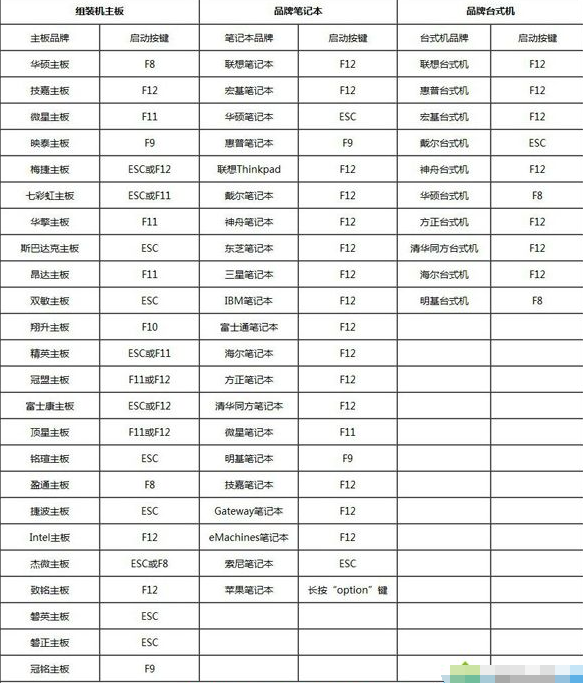
三、windows7系统iso文件制作U盘启动安装步骤如下
1、根据准备教程制作好微pe启动U盘,然后把下载的windows7系统iso文件直接复制到U盘中;
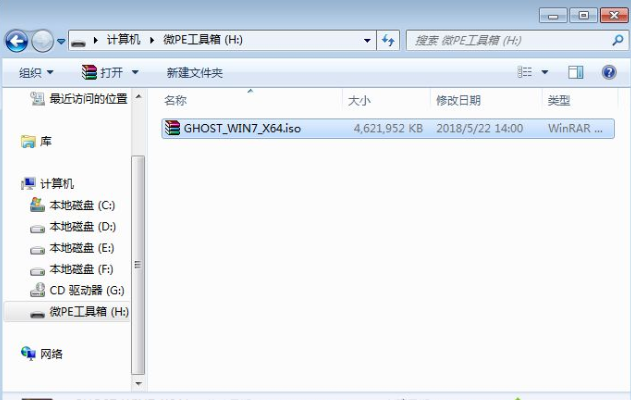
2、在需要装windows7系统的电脑上插入U盘启动盘,重启过程中不停按F12或F11或Esc等启动快捷键调出启动菜单,选择识别到的U盘选项,一般是带有USB的选项,或者是U盘的品牌名称,比如Toshiba、Sandisk或者Generic Flash Disk。如果同时出现两个U盘项,选择不带uefi的项,表示在legacy模式下安装,选择之后按回车键;
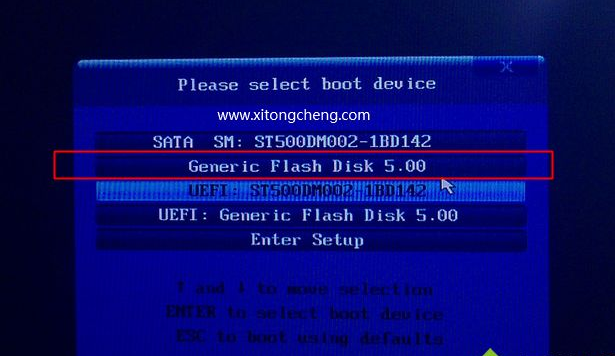
3、进入到pe系统,如果不需要全盘重新分区,直接执行第6步,如果打算给整个硬盘重新分盘,双击桌面上的【分区工具DiskGenius】,右键HD0整个硬盘,选择【快速分区】;
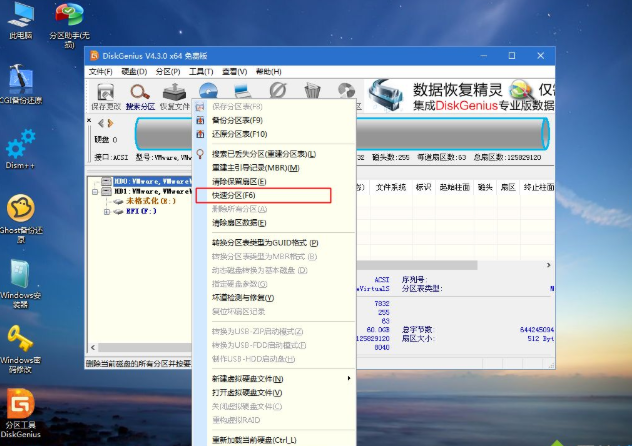
4、默认是MBR分区表类型,设置分区数目、分区大小,卷标为【系统】的表示系统盘(C盘),建议50G以上,如果是固态硬盘,勾选【对齐分区到此扇区数的整数倍】,默认2048即可4k对齐,选择4096也可以,最后点击确定;
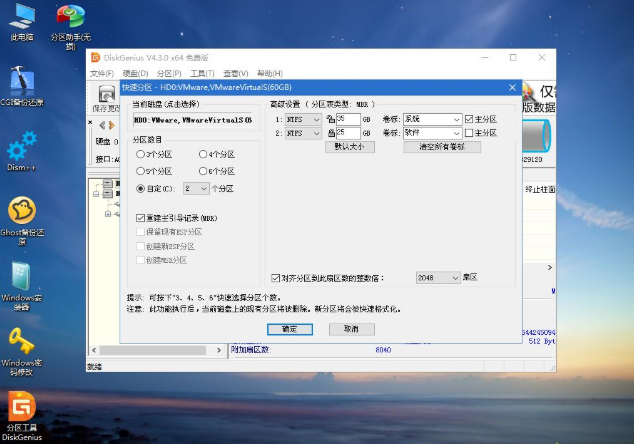
5、执行硬盘重新分区过程,等待一会儿即可,分区之后,如图所示,如果盘符错乱,右键选择更改驱动器路径,自行修改;
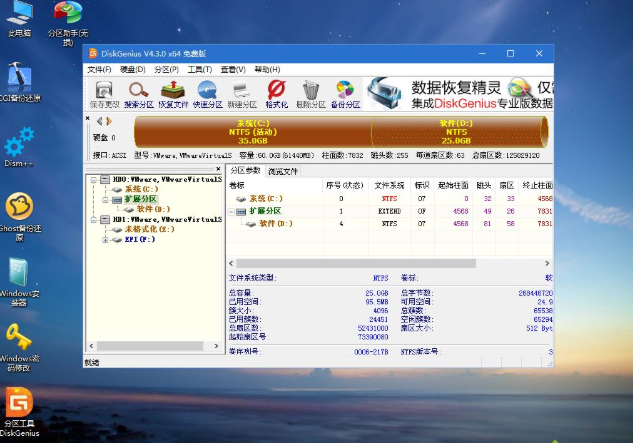
6、完成分区之后,打开此电脑—微pe工具箱,右键点击windows7系统iso镜像文件,选择【装载】,如果没有装载,则右键—打开方式—资源管理器打开;
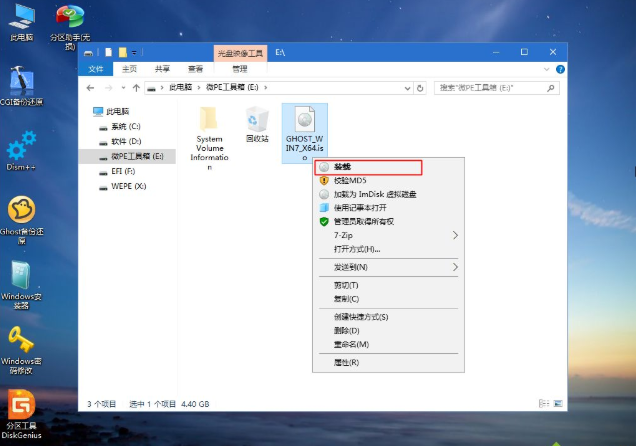
7、win10pe支持直接打开iso格式的镜像,如图所示,运行绿色图标【双击安装系统】;
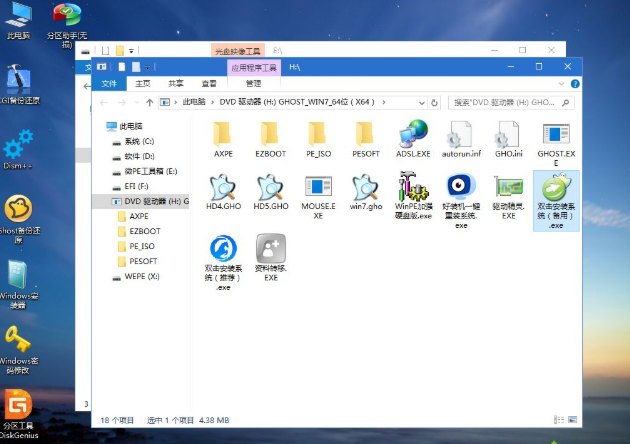
8、选择【还原分区】,GHO WIM ISO映像路径自动提取到gho文件,安装位置是通常是C盘,建议看仔细点,可能不是显示C盘,可以根据卷标或总大小来判断,最后点击确定;
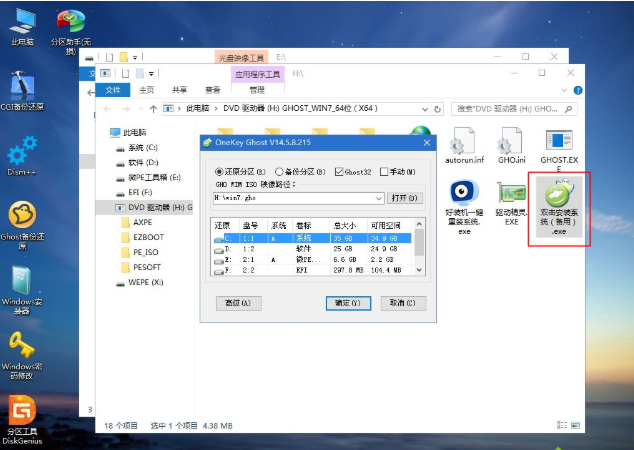
9、弹出提示框,勾选【完成后重启】和【引导修复】,点击是;
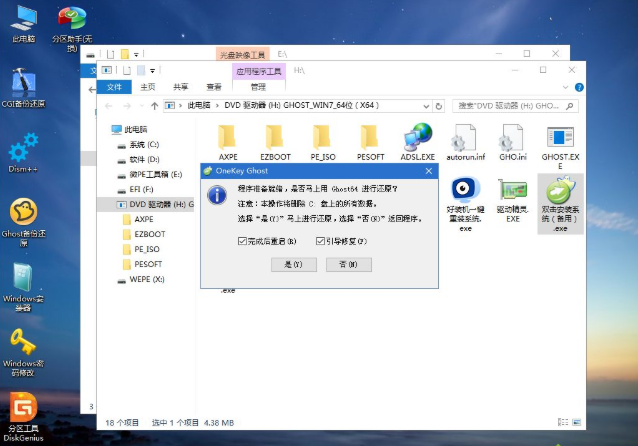
10、在这个界面中,执行windows7系统安装部署到C盘的过程,等待进度条;
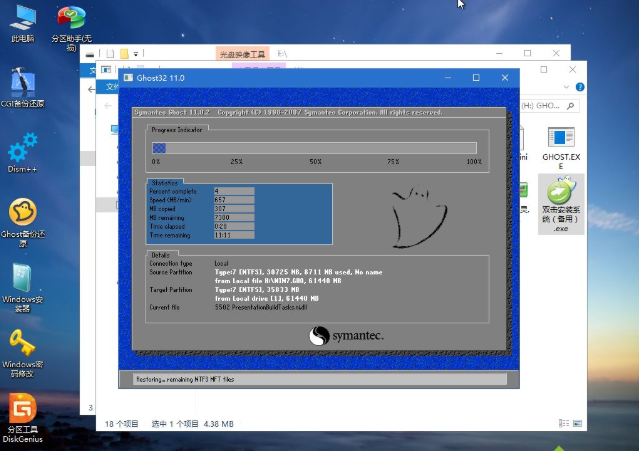
11、操作完成后自动重启,重启时拔出U盘,进入这个界面,执行windows7系统组件、驱动安装、系统配置和激活过程;

12、之后还会再重启一次,为首次使用计算机做准备,最后重启进入系统桌面,安装windows7过程完成。
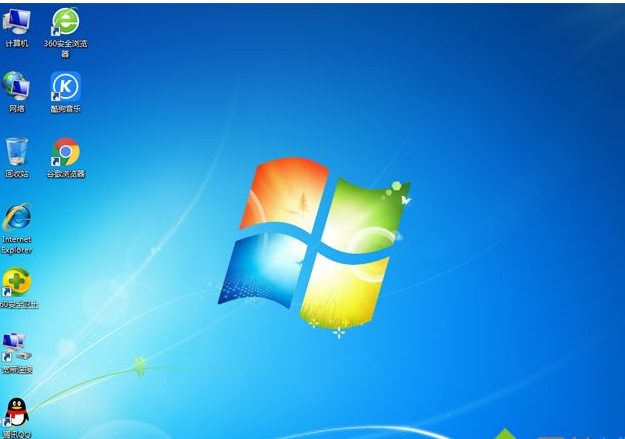
windows7系统iso文件制作成U盘启动安装过程就是这样子,如果你需要用U盘安装系统,可以学习下这个教程。
windows7旗舰版64位u盘版下载地址
哪里下载windows7旗舰版64位u盘版?网上随处可以下载所需的操作系统,windows7是最受普通用户喜爱的操作系统,而装系统使用最多的是U盘,所以就有用户在找windows7旗舰版64位u盘版,系统城提供免激活的操作系统下载,这边小编跟大家分享windows7旗舰版64位u盘版下载地址。
安装方法:
硬盘安装:如何用硬盘安装win7系统
legacy U盘安装:u盘一键装系统win7 64位
uefi U盘安装:uefi gpt安装win7 64位系统教程(支持大于4G镜像)
一、系统特点
1、系统通过微软正版认证系统在线认证,支持在线升级更新;
2、使用了智能判断,自动卸载多余SATA/RAID/SCSI设备驱动及幽灵硬件;
3、集成VB、VC++ 2005\2008运行库支持文件,确保绿色软件均能正常运行;
4、兼容电脑的万能驱动助理,可以智能判断硬件类型并安装最兼容的驱动;
5、集成了电脑笔记本&台式机大量驱动,也可以适应其它电脑系统安装;
6、安装完成后使用administrator账户直接登录系统,无需手动设置账号;
7、支持Windows下一键全自动快速备份/恢复系统,维护轻松无忧;
8、万能驱动智能安装兼容硬件驱动,99%的电脑无需手动安装驱动;
9、系统仅做适当精简和优化,在追求速度的基础上充分保留原版性能及兼容性;
10、安装方便快速,支持多种安装方式,支持硬盘安装让安装win7系统简单无比;
11、包含绝大多数的SATA,SCSI,RAID控制器驱动,支持64位处理器,支持双核处理器;
12、自带WinPE微型操作系统和常用分区工具、DOS工具,装机备份维护轻松无忧;
13、未经数字签名的驱动可以免去人工确认,使这些驱动在进桌面之前就能自动安装好。
二、系统优化
1、修改注册表减少预读取、减少进度条等待时间;
2、启动时将不检测未使用的IDE通道并将其关闭;
3、加快菜单显示速度;启用DMA传输模式;
4、共享访问禁止空密码登陆;
5、关机时自动清除开始菜单的文档记录;
6、加快“网上邻居”共享速度;取消不需要的网络服务组件;
7、精简了部分不常用的系统组件和文件(如帮助文件、冗余输入法等);
8、停止磁盘空间不足警告;
9、修改QoS数据包调度程序,加快上网速度;
10、加快局域网访问速度;
11、禁用不常用的系统服务(内附设置工具,如需要请自行修改);
12、禁用一些服务,提高系统性能(如关闭错误报告,关闭帮助等)。
三、windows7旗舰版64位U盘版安装图
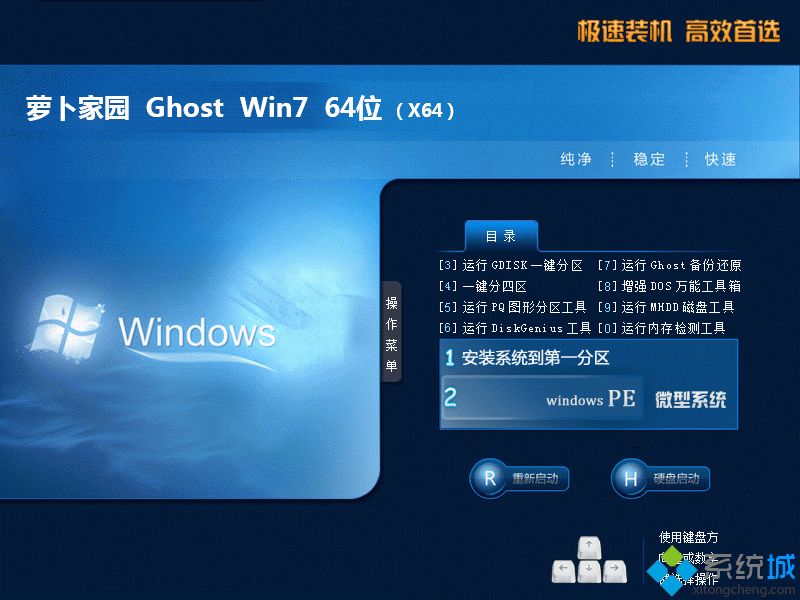
windows7旗舰版64位U盘版启动界面图

windows7旗舰版64位U盘版安装背景图

windows7旗舰版64位U盘版桌面图
win7没有无线网络选项怎么办?查询win7笔记本激活时间的方法如何自动安装win7系统?windows7系统隐藏自己正在玩的qq游戏的具体步骤win7旗舰版系统设置qq浏览器无痕浏览windows7系统登陆QQ游戏的方法win7系统指定程序在沙盘中运行的具体方法win7设置图片打开方式win7系统磁盘占用高怎么办win7系统不显示图片缩略图怎样解决
加载全部内容